| | | | 計算機應用基礎教程(高職高專計算機任務驅動模式教材) | | 該商品所屬分類:計算機/網絡 -> 計算機教材 | | 【市場價】 | 312-452元 | | 【優惠價】 | 195-283元 | | 【介質】 | book | | 【ISBN】 | 9787302507741 | | 【折扣說明】 | 一次購物滿999元台幣免運費+贈品
一次購物滿2000元台幣95折+免運費+贈品
一次購物滿3000元台幣92折+免運費+贈品
一次購物滿4000元台幣88折+免運費+贈品
| | 【本期贈品】 | ①優質無紡布環保袋,做工棒!②品牌簽字筆 ③品牌手帕紙巾
|
|
| 版本 | 正版全新電子版PDF檔 | | 您已选择: | 正版全新 | 溫馨提示:如果有多種選項,請先選擇再點擊加入購物車。*. 電子圖書價格是0.69折,例如了得網價格是100元,電子書pdf的價格則是69元。
*. 購買電子書不支持貨到付款,購買時選擇atm或者超商、PayPal付款。付款後1-24小時內通過郵件傳輸給您。
*. 如果收到的電子書不滿意,可以聯絡我們退款。謝謝。 | | | |
| | 內容介紹 | |
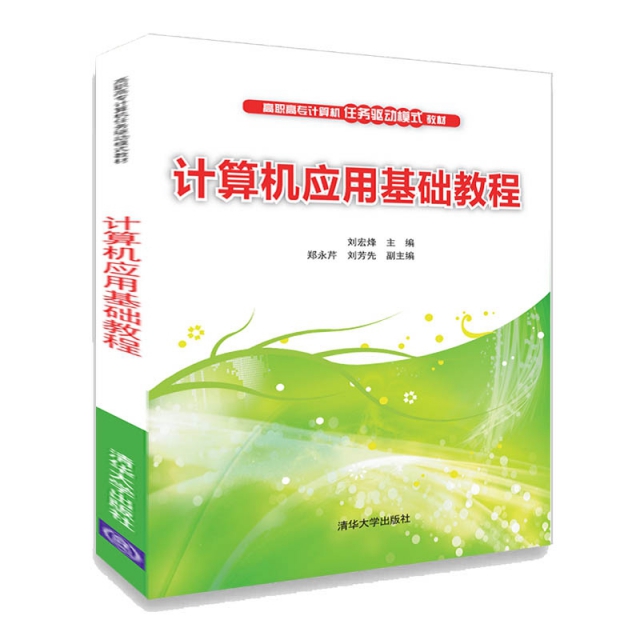
-
出版社:清華大學
-
ISBN:9787302507741
-
作者:編者:劉宏烽
-
頁數:210
-
出版日期:2018-08-01
-
印刷日期:2018-08-01
-
包裝:平裝
-
開本:16開
-
版次:1
-
印次:1
-
字數:321千字
-
-
本書結合計算機一級考證的內容,兼顧應試能力和應用能力的培養,注重引導學生提高學生自主學習積極性,通過課外的學習和聯繫提高計算機的應用能力。全書分為6章,主要包括計算機基礎知識、Windows7繫統操作、文稿編輯軟件Word 2010、數據統計與分析軟件Excel 2010、演示文稿軟件PowerPoint 2010、計算機網絡基礎知識與應用。
-
\"本書作為計算機基礎課程教材結合計算機一級考證的內容,兼顧應試能力和應用能力的培養,注重引導學生提高自主學習的積極性,通過課外的學習提高計算機的應用能力。全書分為6章,主要包括計算機基礎知識、Windows 7操作繫統、文稿編輯軟件Word 2010、數據統計與分析軟件Excel 2010、演示文稿軟件PowerPoint 2010、計算機網絡基礎。
本書以培養學生計算機應用能力為核心,適合作為職業教育中各專業學生學習計算機應用基礎的教材,也可以作為計算機一級考證的教材和輔導書,還可以作為成人高等院校、各類培訓、計算機從業人員和愛好者的參考用書。\"
-
第1章計算機基礎知識1
1.1計算機概述1
1.1.1計算機發展史1
1.1.2計算機繫統的組成2
1.2數制與信息編碼14
1.2.1數制的概念14
1.2.2不同進制數間的轉換15
1.2.3信息存儲單位18
1.3多媒體技術基礎18
1.3.1多媒體技術概述18
1.3.2多媒體的組成元素19
1.3.3多媒體技術的特點20
1.3.4流媒體技術概述21
1.4計算機安全22
1.4.1計算機病毒概述22
1.4.2計算機病毒防範24
1.5習題24
第2章Windows 7操作繫統27
2.1Windows 7操作繫統基礎知識27
2.1.1Windows 7簡介27
2.1.2Windows 7的啟動與退出28
2.1.3Windows 7的桌面29
2.1.4Windows 7的窗口30
2.2Windows 7操作繫統的應用31
2.2.1文件與文件夾的基本操作31
2.2.2繫統查找功能34
2.2.3文件與文件夾屬性的設置35計算機應用基礎教程目錄2.2.4文件的壓縮與解壓縮37
2.3習題38
第3章文稿編輯軟件Word 201039
3.1Word 2010概述39
3.1.1Word 2010的窗口組成39
3.1.2文件保存與安全設置42
3.1.3Word 2010中的“選項”設置43
3.2Word文稿的輸入44
3.2.1頁面設置44
3.2.2使用模板或樣式建立文檔格式47
3.2.3輸入特殊符號49
3.2.4輸入項目符號和編號50
3.2.5郵件合並功能52
3.3文檔的編輯55
3.3.1編輯對像的選定55
3.3.2查找與替換55
3.3.3文本的復制和移動57
3.3.4分欄操作59
3.3.5首字下沉與懸掛操作59
3.3.6分隔符60
3.3.7修訂與批注61
3.3.8中/英文在線翻譯61
3.4文檔格式化63
3.4.1字符格式化63
3.4.2段落格式化64
3.4.3應用樣式66
3.4.4設置圖片格式68
3.4.5底紋與邊框的設置71
3.4.6頁面的格式化設置72
3.5在文檔中插入元素72
3.5.1插入文本框72
3.5.2插入圖片73
3.5.3插入SmartArt圖形74
3.5.4插入公式75
3.5.5插入藝術字75
3.5.6插入超鏈接77
3.5.7插入書簽78
3.5.8插入表格78
3.5.9插入圖表82
3.6長文檔的編輯84
3.6.1文檔中應用主題效果84
3.6.2頁碼的設置84
3.6.3頁眉與頁腳的設置85
3.6.4腳注與尾注的設置86
3.6.5目錄與索引87
3.7習題90
第4章數據統計與分析軟件Excel 201092
4.1Excel 2010基礎92
4.1.1Excel 2010工作表92
4.1.2Excel 2010的用戶界面93
4.1.3Excel 2010的基本操作94
4.2工作表數據的輸入與工作表的格式化101
4.2.1工作表數據輸入基礎101
4.2.2文本的輸入102
4.2.3數字的輸入102
4.2.4公式的輸入104
4.2.5函數的輸入105
4.2.6單元格公式的引用107
4.2.7創建迷你圖109
4.2.8提高數據輸入正確性和效率的方法110
4.3工作表的格式化操作112
4.3.1單元格內的字體設置112
4.3.2單元格內字符的對齊方式113
4.3.3表格邊框線和線型的設置115
4.3.4表格底紋和圖案的設置117
4.3.5表格列寬和行高的設置118
4.3.6數字格式的設置119
4.3.7單元格可見性的設置120
4.3.8單元格內容的保護121
4.3.9單元格樣式的設置122
4.3.10條件格式的設置122
4.3.11套用表格格式的設置124
4.4基礎函數125
4.4.1求和函數SUM125
4.4.2平均值函數AVERAGE127
4.4.3*大/*小值函數MAX/MIN128
4.4.4邏輯條件函數IF129
4.4.5日期時間函數YEAR和***30
4.4.6統計函數COUNT132
4.5專業函數134
4.5.1財務函數FV、PMT134
4.5.2排名函數RANK137
4.5.3搜索元素函數VLOOKUP138
4.5.4條件統計函數COUNTIF140
4.6Excel圖表的應用142
4.6.1圖表概述142
4.6.2建立圖表143
4.6.3圖表的編輯和格式化144
4.7Excel數據的應用與分析146
4.7.1數據的排序146
4.7.2數據的篩選146
4.7.3數據的分類彙總150
4.7.4數據透視表152
4.7.5數據有效性153
4.7.6模擬運算表155
4.7.7數據的合並計算156
4.8習題158
第5章演示文稿軟件PowerPoint 2010160
5.1PowerPoint 2010概述160
5.1.1認識PowerPoint 2010160
5.1.2PowerPoint 2010的窗口界面161
5.1.3PowerPoint 2010的視圖方式162
5.1.4演示文稿的基本操作162
5.1.5幻燈片的基本操作167
5.2演示文稿的編輯與美化172
5.2.1輸入文本172
5.2.2插入圖片172
5.2.3插入音頻173
5.2.4插入視頻174
5.2.5插入藝術字174
5.2.6插入圖表175
5.2.7插入SmartArt圖形176
5.2.8插入頁眉和頁腳177
5.3PowerPoint 2010演示文稿的放映177
5.3.1設置幻燈片放映的切換方式177
5.3.2設置幻燈片的動畫效果179
5.3.3設置幻燈片的超鏈接效果182
5.3.4幻燈片的放映控制183
5.4幻燈片制作的**技巧185
5.4.1利用幻燈片母版制作公共元素185
5.4.2演示文稿的打包187
5.5習題189
第6章計算機網絡基礎190
6.1計算機網絡概述190
6.1.1計算機網絡的概念與功能190
6.1.2計算機網絡的類型191
6.1.3計算機網絡的拓撲結構191
6.1.4開放繫統互聯參考模型(OSI)193
6.1.5計算機網絡的硬件與軟件194
6.1.6Internet簡介197
6.1.7IP地址與域名繫統199
6.1.8Internet的相關概念200
6.2計算機網絡的應用202
6.2.1IE瀏覽器的應用202
6.2.2搜索引擎的使用206
6.2.3FTP的應用206
6.2.4電子郵件208
6.3習題210
參考文獻211
-
第3章文稿編輯軟件Word 2010
本章學習目標
了解Word窗口的組成、菜單和命令的分類,掌握常用工具按鈕的功能;
掌握Word文檔的創建、輸入和編輯的相關操作與方法;
掌握格式化文檔表格和插入其他元素的操作方法;
掌握在文檔中插入特殊符號、圖片、圖形、文本框、公式和表格,並進行圖文混排的操作;
掌握頁面設置的方法以及建立目錄和索引的基本方法。
Word 2010是Microsoft Office 2010應用程序套件的組成部分,Word 2010是功能強大的文稿處理軟件,廣泛應用於各種文檔處理,如公文、信函、傳真、書刊和報紙等。
利用Word建立的文件稱為文檔。Word建立的文檔是多媒體文檔,不僅可以包含文字和表格,還可以包含圖形、圖像、聲音、視頻等媒體對像。
3.1Word 2010概述〖1〗3.1.1Word 2010的窗口組成啟動Word 2010之後,打開如圖31所示的窗口。Word 2010窗口由標題欄、快速訪問工具欄、“文件”菜單、功能區、文檔編輯區、狀態欄、視圖工具欄、顯示比例控制欄、滾動條、標尺等部分組成。下面對Word 2010應用程序窗口中所**的內容加以說明。
圖31Word 2010應用程序窗口
1. 標題欄
標題欄用於顯示當前文檔的名稱。
2. 快速訪問工具欄
快速訪問工具欄可以快速訪問頻繁使用的命令。默認時快速訪問工具欄位於功能區的上方,隻包含較少的按鈕。可以根據需要,單擊快速訪問工具欄右側的“自定義快速訪問工具欄”按鈕,將快速訪問工具欄放在功能區的下方,或在快速訪問工具欄添加自己常用的按鈕。默認的快速訪問工具欄中包含的按鈕有“保存”“撤銷”“重復”和“自定義快速訪問工具欄”。
3. “文件”菜單
“文件”菜單位於Word 2010窗口左上角,提供了一組文件操作命令,如“新建”“打開”“關閉”“保存”“另存為”“打印”“保存並發送”等。
4. 功能區
Word 2010窗口上方看起來像菜單的名稱其實是功能區的名稱,當單擊這些名稱時並不會打開菜單,而是切換到與之相對應的功能區面板。每個功能區根據功能的不同又分為若干個組。這些功能區及其命令組涵蓋了Word 2010的各種功能。
用戶可以根據需要選擇“文件”→“選項”→“自定義功能區”命令來定義自己的功能區,默認情況下Word 2010包含的功能區有8個: “開始”“插入”“頁面布局”“引用”“郵件”“審閱”“視圖”“加載項”。
每個功能區是通過選項卡來切換的,不同的選項卡包含不同的命令按鈕(組)。有的選項卡平時不出現,在某種特定條件下會自動顯示,提供該情況下的命令按鈕。這種選項卡稱為“上下文選項卡”。如在文檔中插入圖片並選定該圖片時,會顯示“圖片工具/格式”選項卡。
(1) “開始”功能區。“開始”功能區中包括“剪貼板”“字體”“段落”“樣式”和“編輯”等幾個命令組,對應Word 2010的“編輯”和“段落”菜單中的部分命令。該功能區主要用於幫助用戶對Word 2010文檔進行文字編輯和格式設置,是用戶*常用的功能區。
(2) “插入”功能區。“插入”功能區包括“頁”“表格”“插圖”“鏈接”“頁眉和頁腳”“文本”“符號”等幾個命令組,用於在Word 2010文檔中插入各種元素。
(3) “頁面布局”功能區。“頁面布局”功能區包括“主題”“頁面設置”“稿紙”“頁面背景”“段落”“排列”等幾個命令組,用於幫助用戶設置Word 2010文檔頁面的樣式。
(4) “引用”功能區。“引用”功能區包括“目錄”“腳注”“引文與書目”“題注”“索引”和“引文目錄”等幾個命令組,用於實現在Word 2010文檔中插入目錄等比較**的功能。
(5) “郵件”功能區。“郵件”功能區包括“創建”“開始郵件合並”“編寫和插入域”“預覽結果”和“完成”等幾個命令組。該功能區的作用比較專一,專門用於在Word 2010文檔中進行郵件合並方面的操作。
(6) “審閱”功能區。“審閱”功能區包括“校對”“語言”“中文簡繁轉換”“批注”“修訂”“*改”“比較”和“保護”等幾個命令組,主要用於對Word 2010文檔進行校對和修訂等操作,適用於多人協作處理Word 2010長文檔。
(7) “視圖”功能區。“視圖”功能區包括“文檔視圖”“顯示”“顯示比例”“窗口”和“宏”等幾個命令組,主要用於幫助用戶設置Word 2010操作窗口的查看方式、操作對像的顯示比例,以便用戶獲得較好的視覺效果。
(8) “加載項”功能區。“加載項”功能區包括一個命令組。“加載項”是可以為Word 2010安裝的附加屬性,如自定義的工具欄或其他命令擴展。
5. 文檔編輯區
文檔編輯區是工作的主要區域,用於實現文檔的顯示和編輯操作。該區域中不停閃爍的光標稱為插入點,用於輸入文本和插入各種對像。在進行文檔編輯時,可以使用水平標尺、垂直標尺、水平滾動條等輔助工具。
6. 視圖工具欄
視圖是指文檔的查看方式,同一個文檔在不同視圖下查看,雖然文檔的顯示方式不同,但文檔的內容是不變的。對不同的操作,其*佳的視圖是不同的。視圖的切換,可以使用“視圖”功能區中的按鈕,但*簡便的方法是使用視圖工具欄。視圖工具欄中帶方框的圖標表示當前的視圖狀態。
(1) 頁面視圖。在頁面視圖中,屏幕上看到的文檔就像打印出來的一樣。頁面視圖對於編輯頁眉和頁腳、調整頁邊距以及處理分欄、圖形對像和邊框等都是很方便的。
(2) 閱讀版式視圖。閱讀版式視圖適於閱讀長篇文檔。閱讀版式將原來的編輯區縮小,而文字大小保持不變,長篇文檔會自動分成多屏。在該視圖下也可以進行文字的編輯,視覺效果好,眼睛不會感到疲勞。閱讀版式視圖的目標是增加可讀性,可方便增大或縮小文本顯示區域的尺寸,而不會影響文檔中的字體大小。
要停止閱讀文檔時,可單擊“閱讀版式”工具欄上的“關閉”按鈕、按Esc鍵,可以從閱讀版式視圖切換回來。
| | |
| | | | |
|




